Windows用PCLプリンタードライバー
Windows用のPCLプリンタードライバーです。[基本設定]、[詳細設定]、[その他設定]タブを切り替えて設定できます。
[基本設定]タブ
ドライバー設定、用紙(サイズ、給紙方法、用紙厚)、レイアウトタイプ、両面印刷、印刷の向き、イメージ設定、トナーの節約などに関する設定をします。

|
項目 |
説明 |
|
|---|---|---|
|
1 |
ドライバー設定 |
選択されている設定で印刷します。 |
|
2 |
プレビューエリア |
印刷ページと装置の用紙のセット状態の画像を確認できます。プレビューエリアに表示された小アイコンをクリックすると、切り替わります。 |
|
3 |
用紙サイズ |
印刷する用紙サイズを選択します。[用紙サイズを変換する]にチェックを入れると、原稿サイズと異なるサイズの用紙に印刷できます。 |
|
給紙方法 |
用紙を給紙するトレイを選択します。 |
|
|
用紙種類 |
印刷する用紙の種類を選択します。 |
|
|
用紙厚 |
使用する用紙の厚さ、種類を指定します。 |
|
|
給紙オプション |
[給紙オプション]画面でプリンターの給紙に関する設定をします。 |
|
|
4 |
レイアウトタイプ |
通常印刷、マルチページ印刷、製本印刷、ポスター印刷などを選択します。 |
|
レイアウトオプション |
[レイアウト オプション]画面で、マルチページに関する設定をします。 |
|
|
5 |
両面印刷 |
両面印刷するときに指定します。 |
|
6 |
印刷の向き |
印刷する文書の方向を選択します。[180°]にチェックを入れると、印刷の向きを180°回転して印刷します。 |
|
7 |
イメージ設定 |
[イメージオプション]画面で、モノクロ印刷時の明暗の調整をします。 |
|
8 |
トナーセーブ |
印刷濃度を下げ、トナーを節約して印刷します。 |
|
9 |
バージョン情報 |
プリンタードライバーのバージョンを表示します。 |
|
10 |
標準設定に戻す |
タブ内の設定を初期値に戻します。 |
[詳細設定]タブ
印刷形式などを設定します。

|
項目 |
説明 |
|
|---|---|---|
|
1 |
ドライバー設定 |
選択されている設定で印刷します。 |
|
2 |
プレビューエリア |
印刷ページと装置の用紙のセット状態の画像を確認できます。プレビューエリアに表示された小アイコンをクリックすると、切り替わります。 |
|
3 |
印刷品位 |
印刷するときの解像度を指定します。 |
|
4 |
拡大・縮小 |
印刷するときの拡大/縮小率を指定します。[無効]にチェックを入れると、プリンタードライバーはアプリケーションに対して拡大・縮小する機能が無効であることを通知します。 |
|
5 |
部数 |
印刷する部数を指定します。[部単位で印刷]にチェックを入れると、複数の文書を印刷する場合に文書を部単位で印刷します。 |
|
6 |
印刷形式 |
印刷形式を指定します。[認証設定]は[認証印刷]、[プリンターに保存]を選択したときに使用できます。 |
|
認証設定 |
[認証設定]画面で、認証印刷機能を使用するときに必要な設定をします。 |
|
|
7 |
印刷モード |
オーバーレイ印刷のフォーム登録やパソコンのフォントを使用して印刷するときに指定します。 |
|
8 |
その他特殊設定 |
特殊設定の設定値を変更できます。 |
|
9 |
標準設定に戻す |
タブ内の設定を初期値に戻します。 |
[その他設定]タブ
ウォーターマーク(スタンプ印刷)などの特殊な機能を設定します。
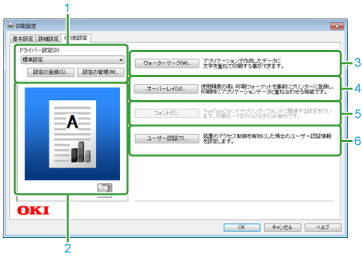
|
項目 |
説明 |
|
|---|---|---|
|
1 |
ドライバー設定 |
選択されている設定で印刷します。 |
|
2 |
プレビューエリア |
印刷ページと装置の用紙のセット状態の画像を確認できます。プレビューエリアに表示された小アイコンをクリックすると、切り替わります。 |
|
3 |
ウォーターマーク |
スタンプ印刷をするときに設定します。 |
|
4 |
オーバーレイ |
オーバーレイ印刷をするときに設定します。 |
|
5 |
フォント |
TrueTypeフォントやプリンターフォントについて設定します。 |
|
6 |
ユーザー認証 |
ユーザー認証印刷を設定します。 |

